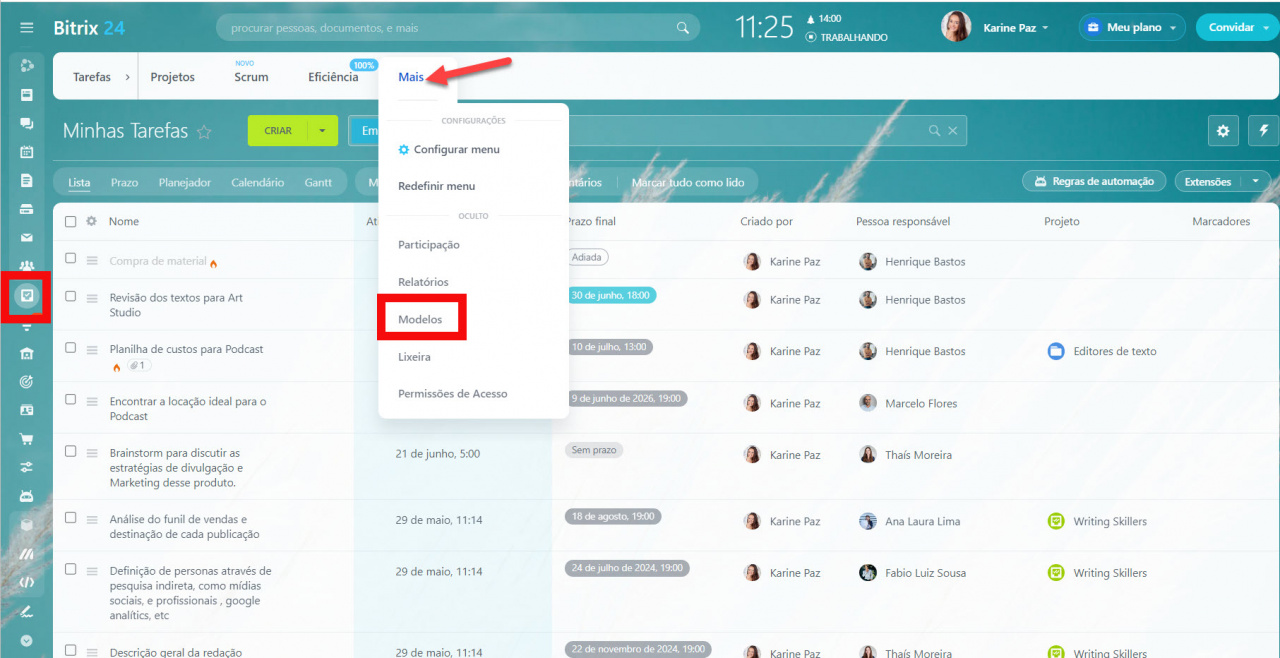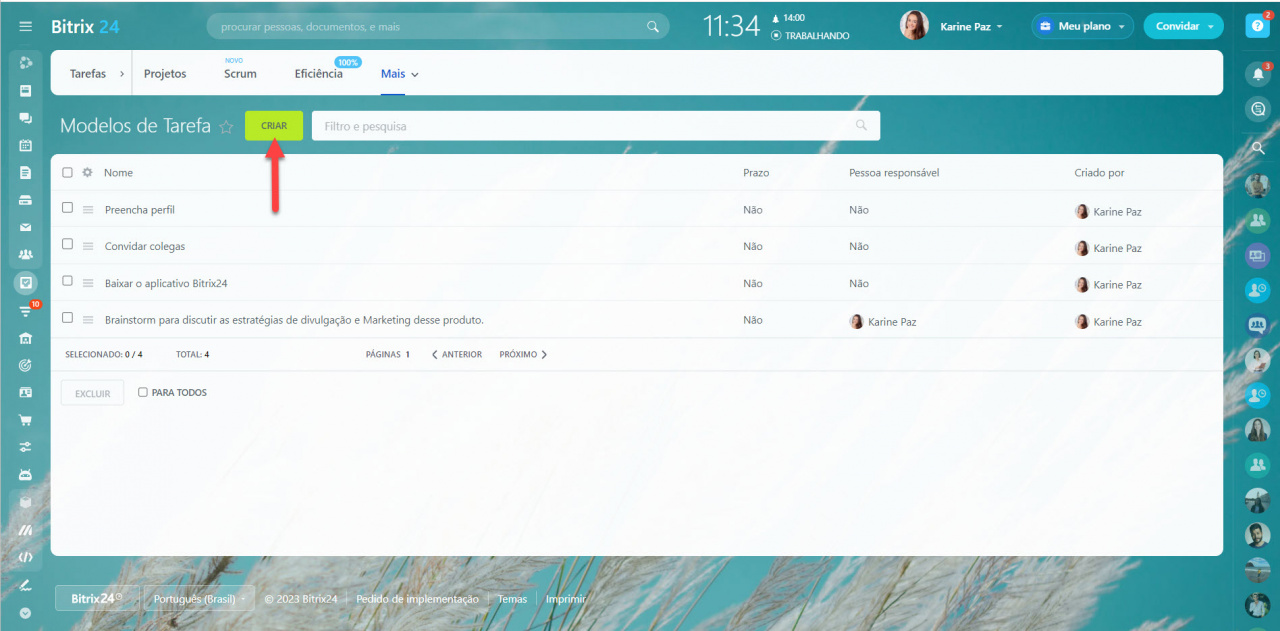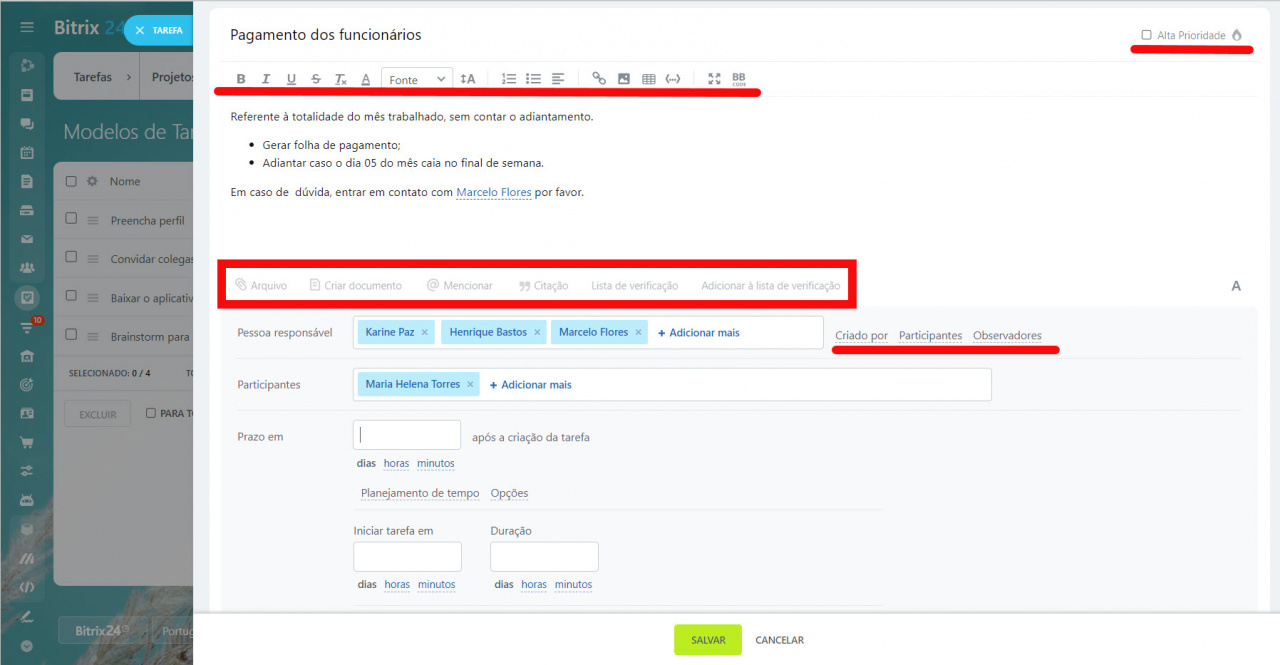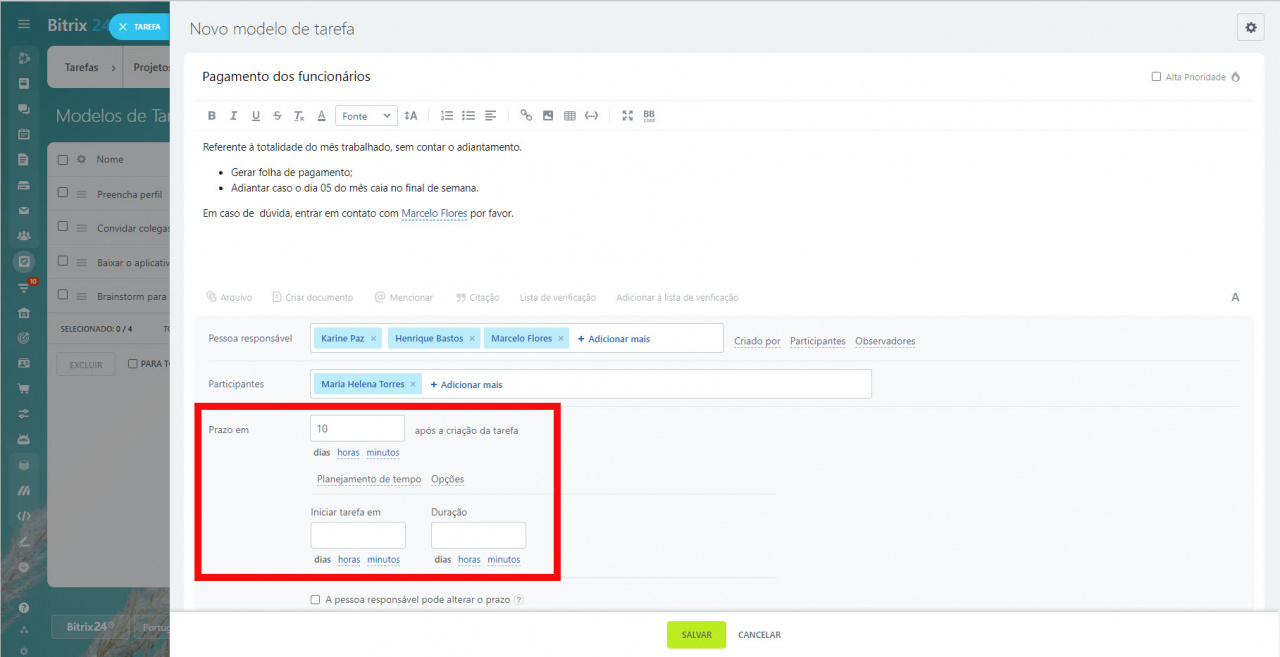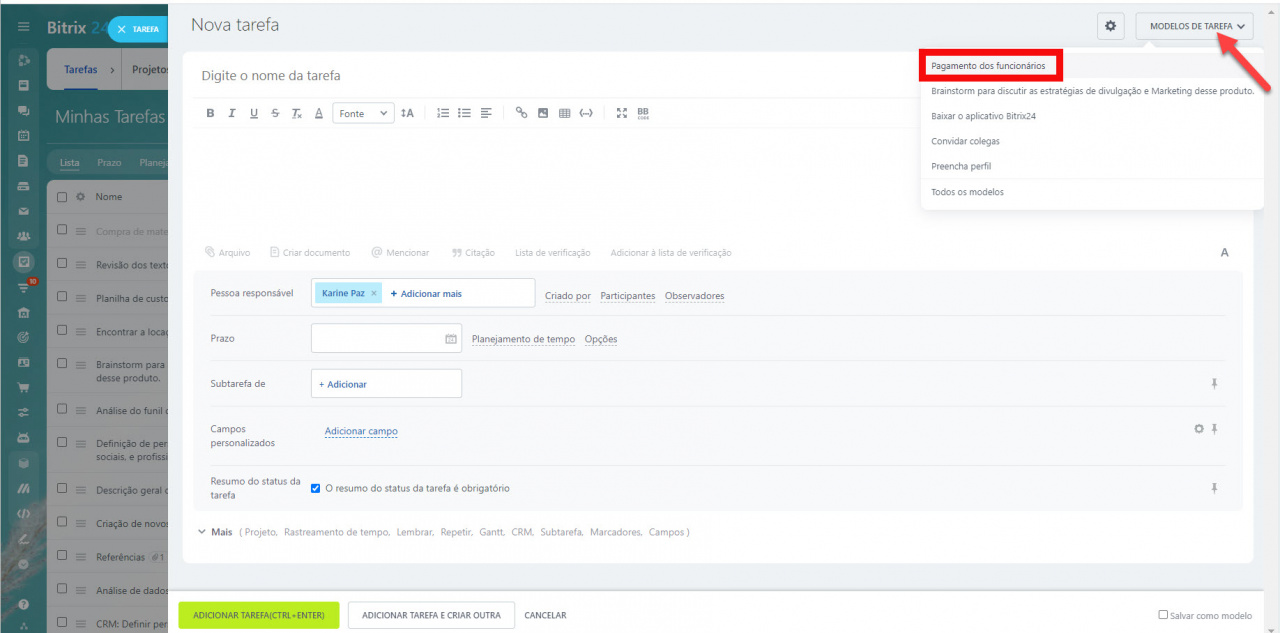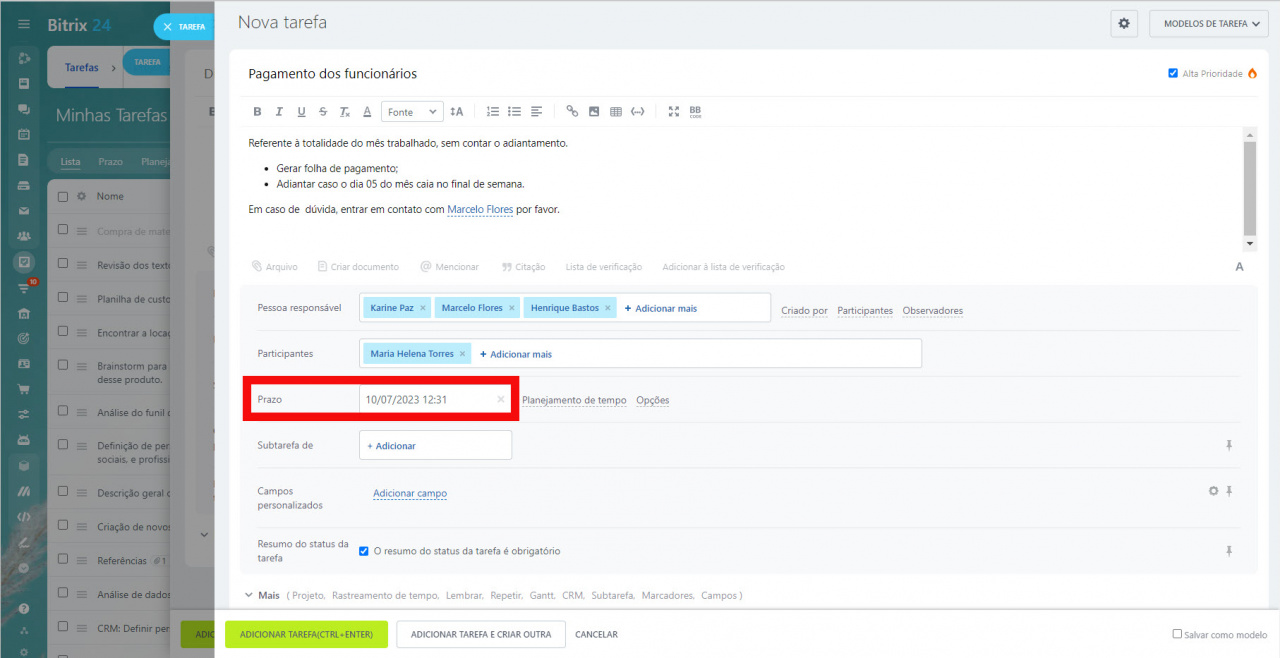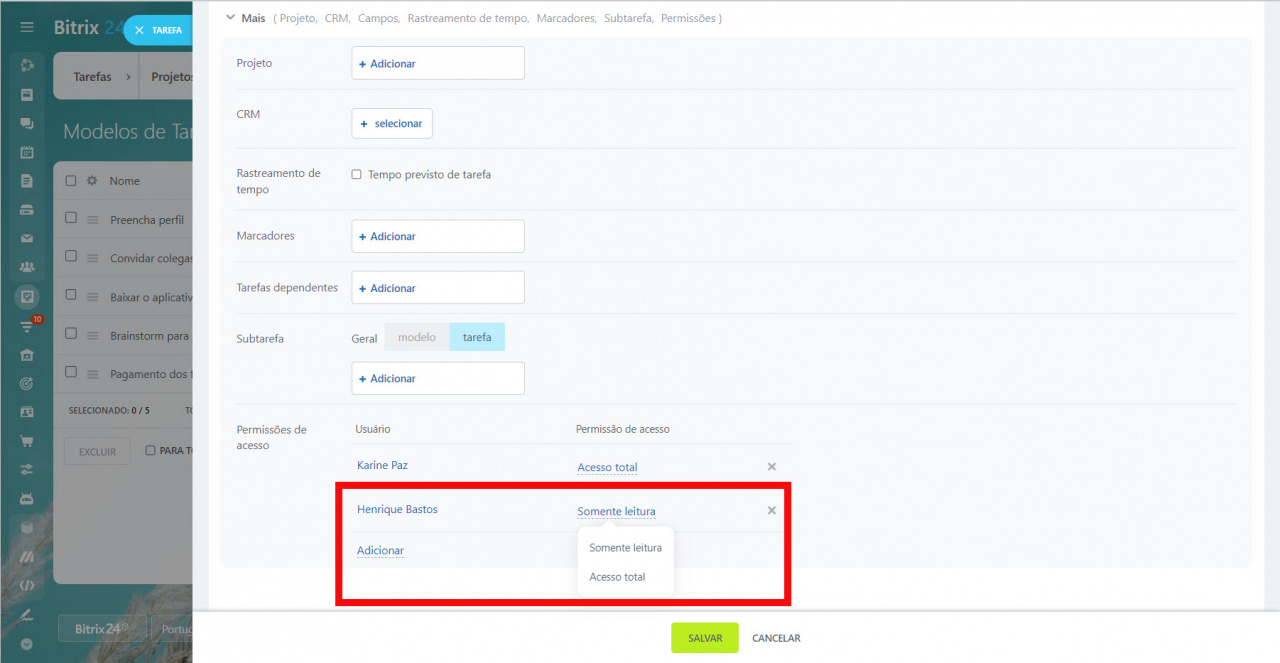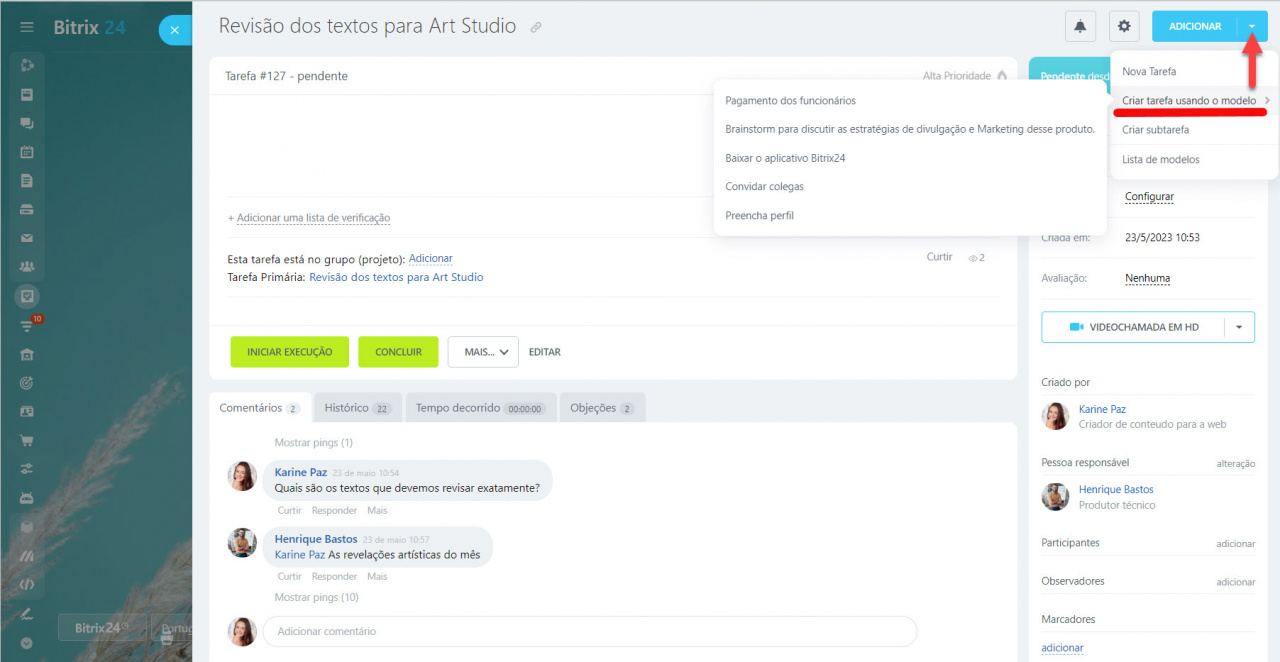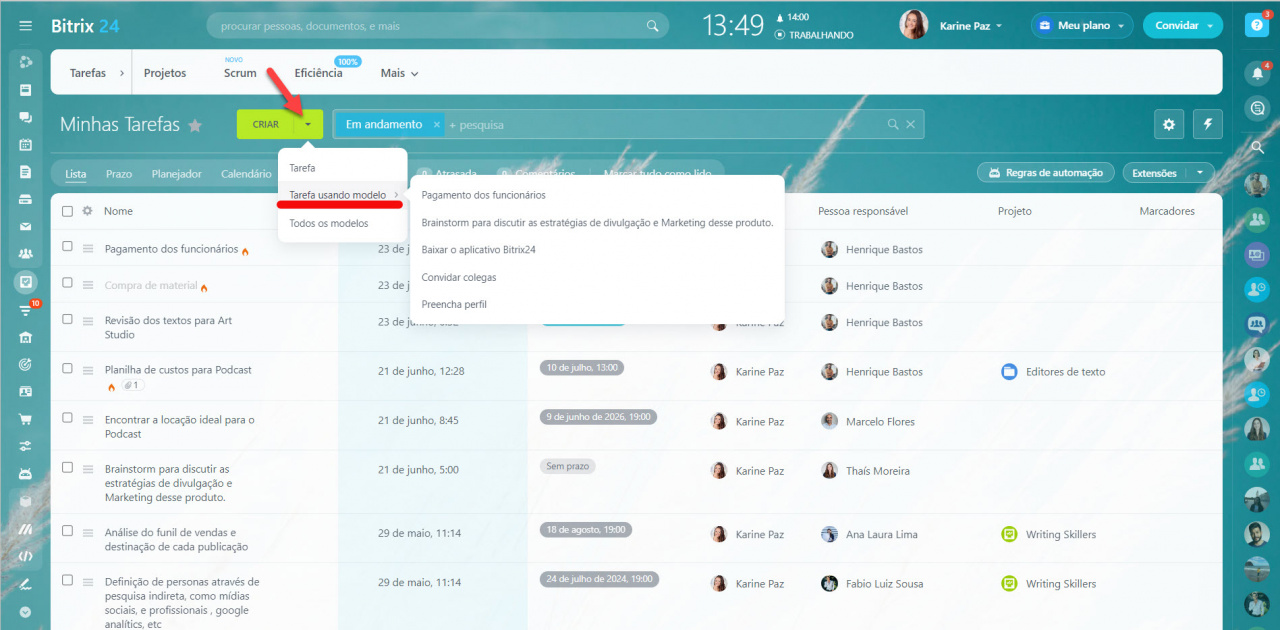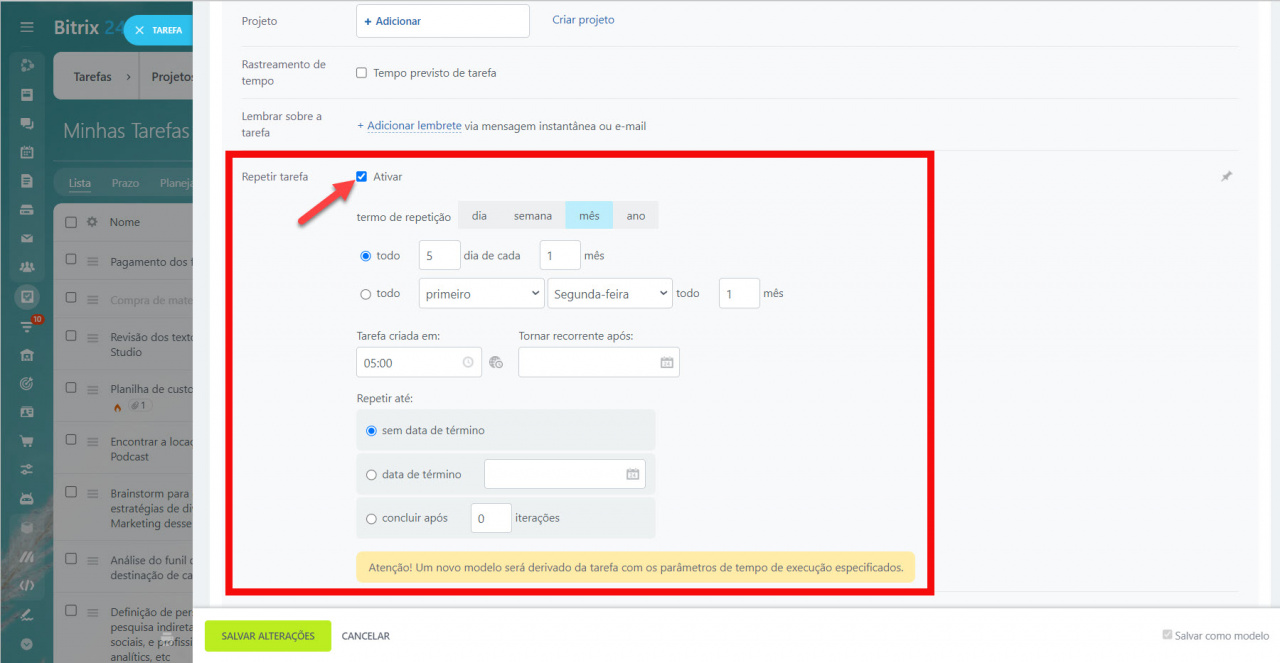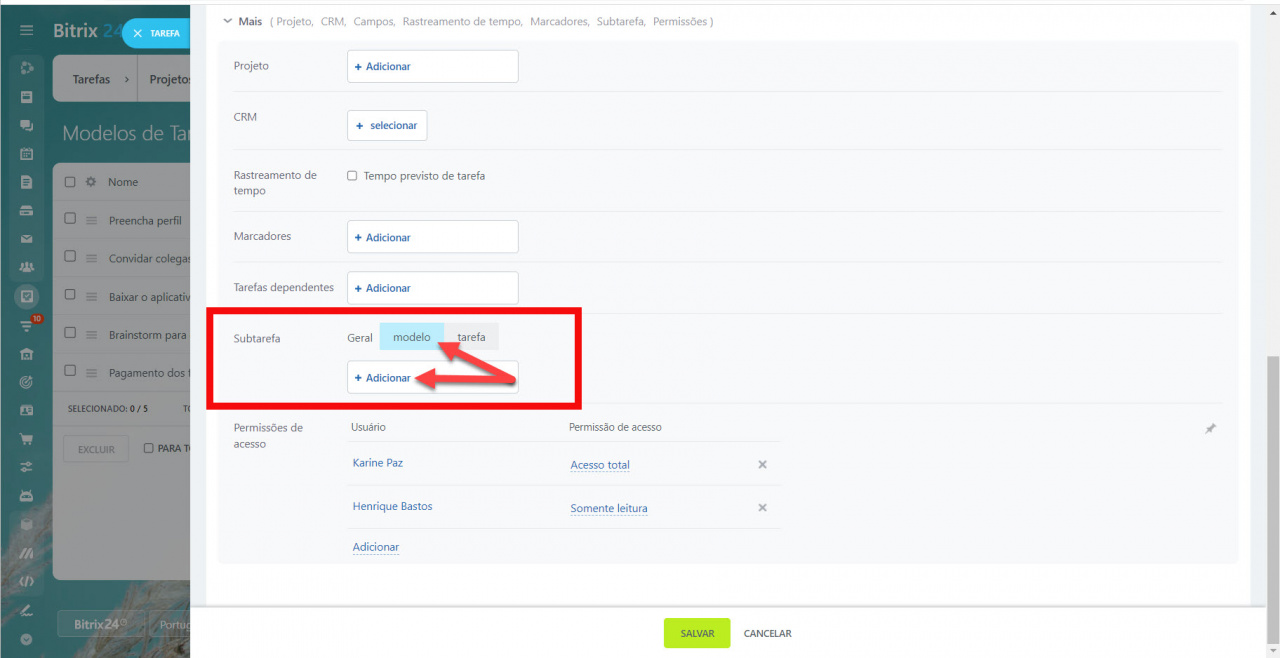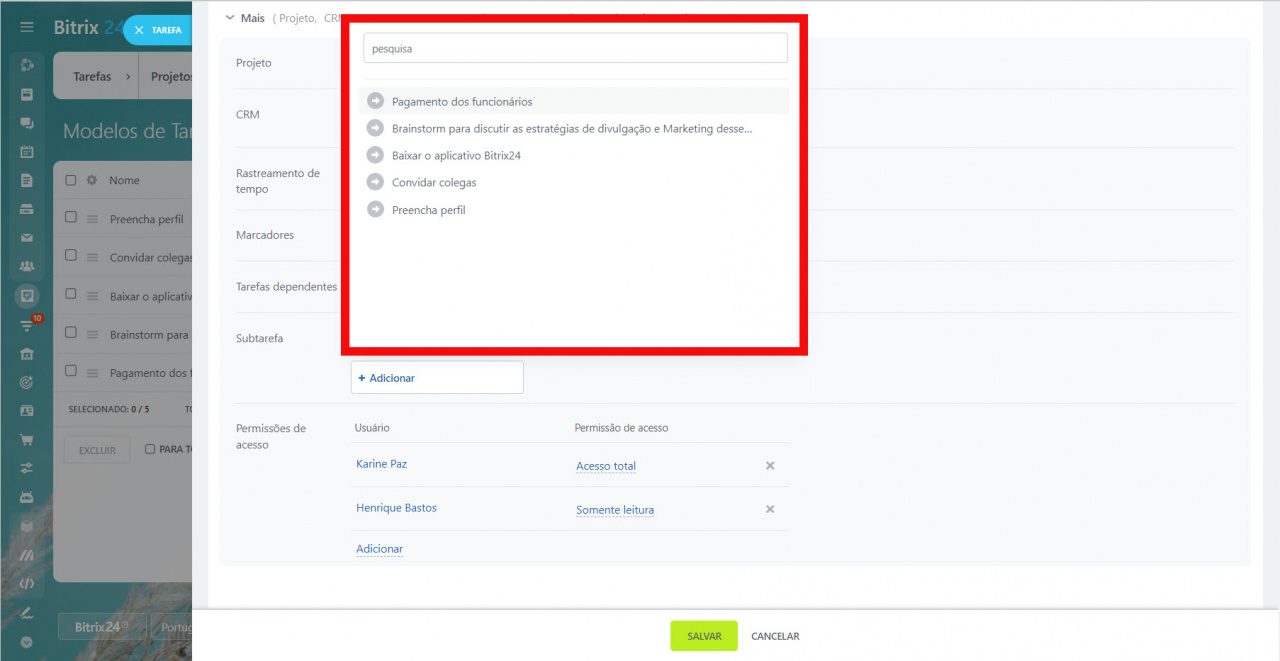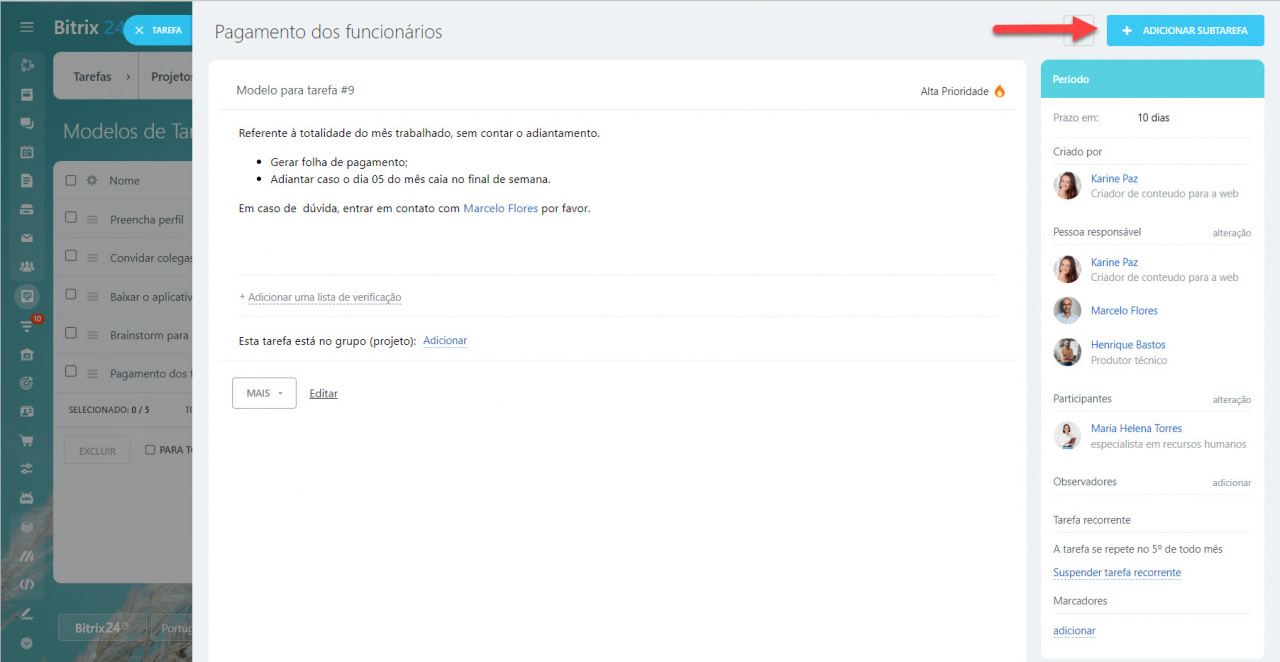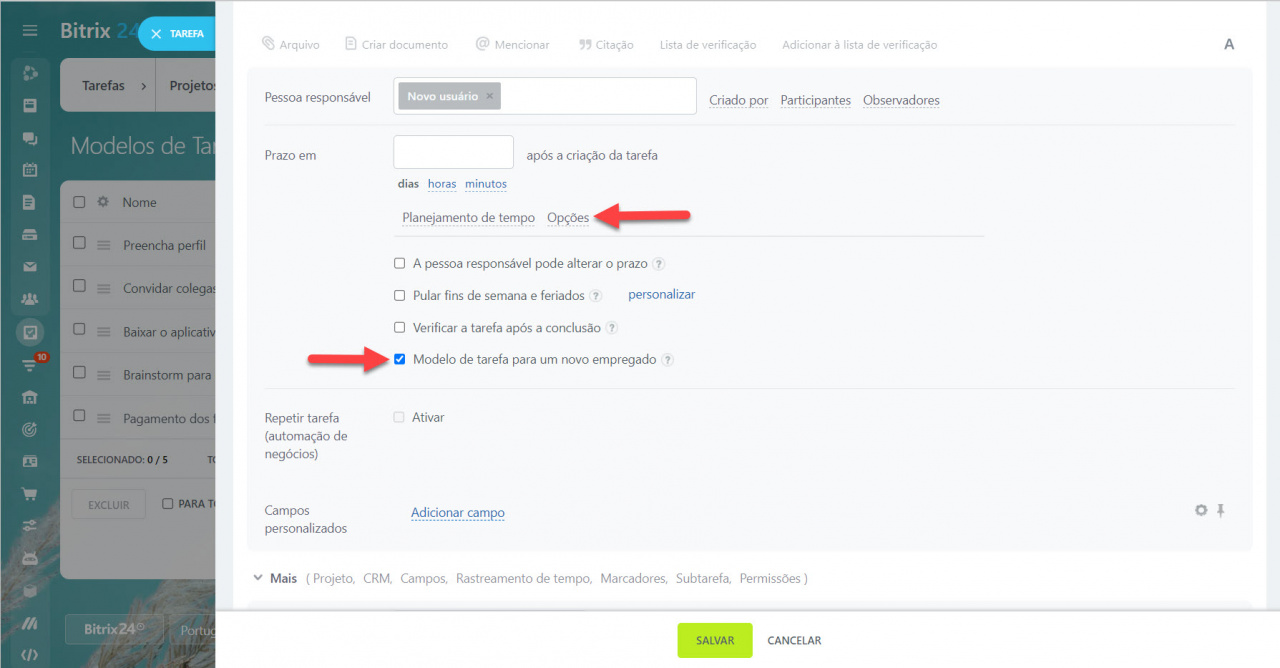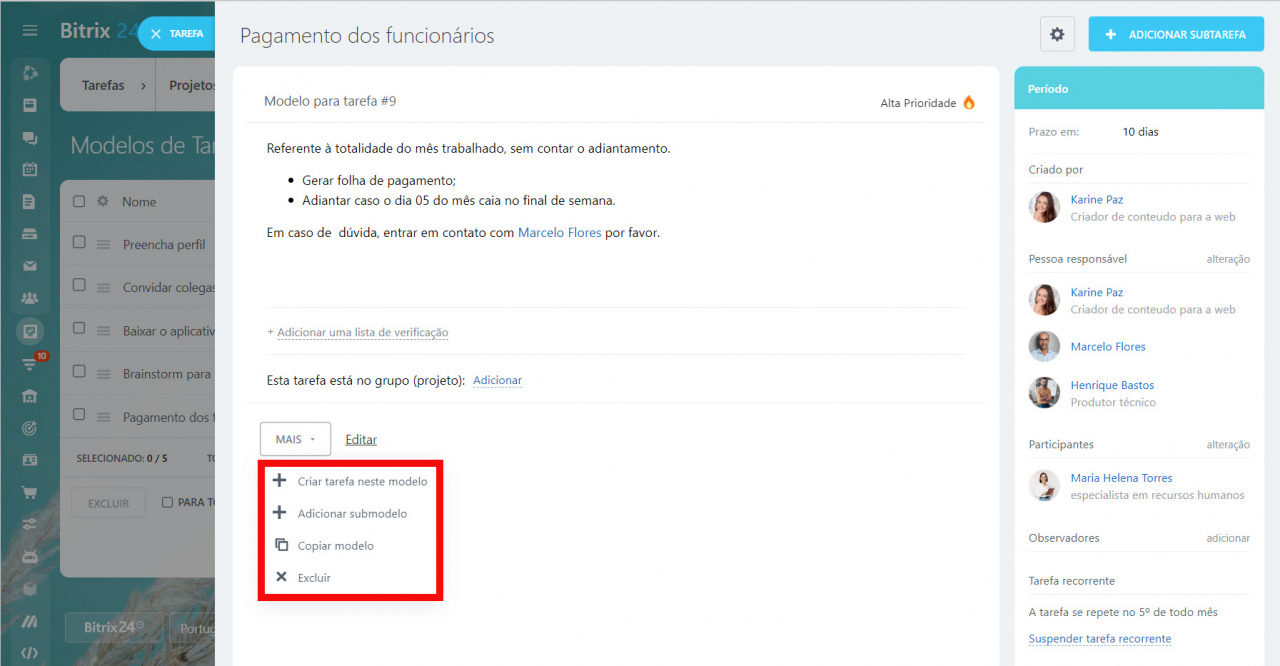Na rotina de trabalho, alguns funcionários executam as mesmas tarefas repetitivamente, por exemplo, no caso de um contador que envia relatórios a cada três meses ou no caso de um gerente de vendas que envia relatórios regularmente.
Para não perder tempo recriando essas tarefas, o Bitrix24 possui uma ferramenta de modelos de tarefa.
Usando esta ferramenta, você pode criar tarefas do mesmo tipo e com a mesma descrição, seus participantes, prazos e, pode definir a frequência de sua repetição.
Para criar um modelo de tarefa, clique em Tarefas e projetos > Mais > Modelos.
Você vai visualizar uma lista com todos os modelos de tarefas existentes. Para criar um novo modelo, clique no Criar.
Em seguida, você pode editar o modelo como uma tarefa comum: pode inserir o título e uma breve descrição utilizando as ferramentas de edição, pode indicar a prioridade e adicionar os Participantes e os Observadores.
Como especificar um prazo de modelo de tarefa
No campo Prazo, especifique o período em que a tarefa deve ser concluída, por exemplo, em 10 dias e clique em Salvar.
O modelo de tarefa foi criado e você pode visualizá-lo quando quiser criar uma nova tarefa ao clicar em Modelos de tarefa, selecione o modelo criado por você.
Você vai notar que Bitrix24 aplicou automaticamente a configuração de data ao criar uma nova tarefa.
Emitir permissões de modelo de tarefas
Você pode definir permissões para que esse modelo de tarefa seja utilizado pelos seus colegas.
Para fazer isso, abra o modelo de tarefa e clique em Mais > Permissões de acesso.
Clique em Adicionar e selecione o funcionário a quem você deseja conceder essa permissão de acesso e determine o tipo de permissão: Somente leitura ou acesso total.
Como trabalhar com modelos em tarefas
Você pode criar tarefas com base em modelos prontos diretamente da seção de Tarefas e Projetos.
No primeiro caso, ao visualizar uma tarefa, clique em Adicionar > Criar tarefa usando modelo e selecione o modelo com o qual deseja trabalhar.
No segundo caso, na lista de tarefas, clique na seta ao lado do botão Criar e selecione Tarefa usando modelo. E para visualizar todos os modelos disponíveis, clique em todos os modelos.
Como repetir uma tarefa
Para que a tarefa seja repetida automaticamente com certa frequência, habilite a opção Repetir Tarefa.
Aqui você pode definir o período de repetição - dia, semana, mês, ano.
Defina o tempo em que as repetições devem parar.As seguintes configurações de período estão disponíveis para você:
Como vincular subtarefas
Você tem várias opções para vincular a um modelo de subtarefa.
Na lista suspensa, você pode escolher a qual modelo vincular a subtarefa.
Como adicionar uma tarefa a um novo funcionário
Ações com um modelo de tarefa pronto
Artigos recomendados: